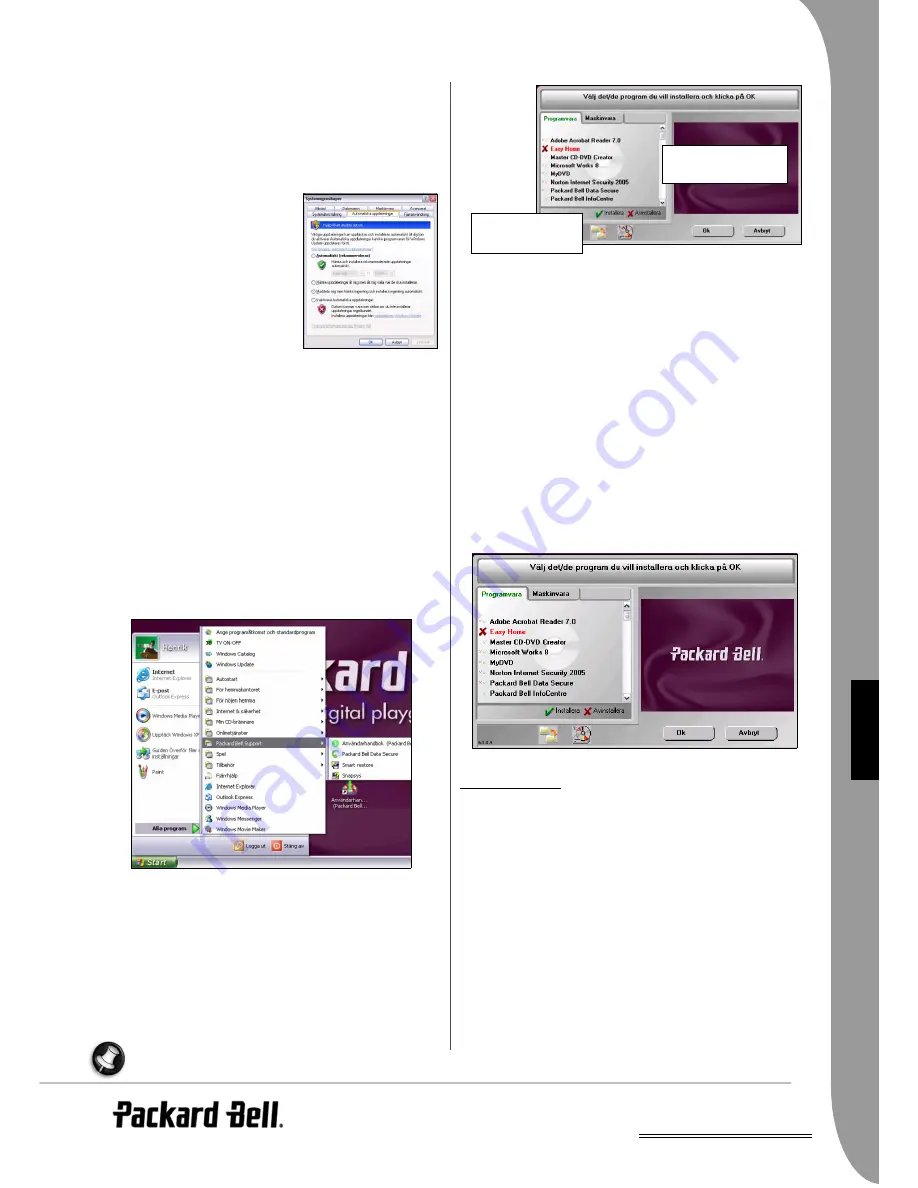
Storbritannien
Hjälp – HelpDesk -
245
S
VE
NSK
A
✓
Genomför uppdateringar när du uppmanas till det av
Windows
Security Center
.
✓
Uppdatera antivirusprogrammet
✓
Använd
automatiska uppdateringar i Microsoft Windows
✓
Uppdatera antispy-verktyget.
✓
Se sidan 244 för mer information om spyware.
✓
Uppdatera antivirusprogrammet (om det inte redan gjorts med
Windows Security Center
)
✓
Se sidan 243 för mer information om virus.
✓
Kör
Windows Update
Med
Windows Update
kan du hålla
datorn uppdaterad via Internet. Du kan
välja uppdateringar för datorns opera-
tivsystem, programvara och
maskinvara. Nytt innehåll läggs till på
webbplatsen Windows Update regel-
bundet, så du kan alltid hämta de
senaste uppdateringarna och lösn-
ingarna för att skydda datorn och hålla
den i gott funktionsskick.
• Start > Hjälp- och supportcenter > Använd Windows Update och
se till att datorn är aktuell, eller
• Start > Kontrollpanelen > Prestanda och underhåll > System >
Automatiska uppdateringar.
Packard Bell Smart Restore
Med
Smart Restore
kan du utan problem avinstallera och återin-
stallera den programvara som ursprungligen levererades med Packard
Bell-datorn, och återställa de ursprungliga drivrutinerna. Du kan
också använda
Smart Restore
för att starta programmet
Master CD/
DVD Creator
(se sidan 241 för mer information).
Du öppnar detta program genom att klicka på Start > Alla program >
Packard Bell Support > Smart Restore.
Spara ditt arbete och avsluta alla öppna program, inklusive eventuella
antivirusprogram, innan du startar.
Smart Restore
kommer att gå in i dina säkerhetskopierade data för att
installera eller installera om programvara. Om du har tagit bort dem
från datorn, måste du använda master-DVD-skivan eller master-CD-
skivorna.
Avinstallera och installera om program
Du kanske vill ta bort vissa program från Packard Bell om du inte
använder dem längre. Du kan behöva installera om ett program om
det blivit skadat och inte fungerar längre, eller om det ofta orsakar
störningar i datorn.
Vissa program kan inte avinstalleras.
Välj fliken Programvara. Observera att när du placerar pekaren över
ett programnamn ändras färgen, vilket betyder att du kan välja det.
• Om du vill markera ett program för ominstallation klickar du på
dess namn en gång. En grön markering visas framför namnet.
• Om du vill markera ett program för avinstallation klickar du en
andra gång på dess namn. Ett rött kryss visas framför namnet.
• Om du vill välja bort ett program, klickar du på dess namn en
tredje gång.
Du kan markera hur många program du vill.
Smart Restore
kommer
att installera om eller avinstallera dem ett efter ett utan att du
behöver göra någonting mer.
När du har gjort ditt val klickar du på OK. Du uppmanas att bekräfta.
Klicka på YES/JA för att installera om/avinstallera programmet eller
på NO/NEJ om du vill avbryta proceduren.
Återställa maskinvarukonfigurationen
Om du får problem med datorns ursprungliga maskinvar-
udrivrutiner, kan du återställa maskinvarukonfigurationen till precis
vad den var när datorn levererades från fabriken. Detta alternativ är
endast tillgängligt på vissa datorer och bör användas enbart under
övervakning av en servicetekniker.
Å
TERSTÄLLNING
Om du inte kunde åtgärda problemet med felsökningsstegen i det
föregående kapitlet, kan du köra
Packard Bells återställningsprogram
.
Då återställs datorn till samma tillstånd som när du köpte den,
samtidigt som alla inställningar och personliga data behålls och kan
hämtas senare.
Packard Bells återställningsprogram
Packard Bells återställningsprogram
tillåter två typer av återställning.
• Fullständig återställning (Complete Recovery):
> Avlägsnar alla personliga data och återställer datorn till det
tillstånd den hade när den lämnade fabriken. Om du använder det
här alternativet går alla dina data förlorade (personliga dokument,
inställningar, drivrutinsuppdateringar etc.).
> Bibehåller datapartitionen för senare hämtning, om du inte
markerat alternativet Delete all user files.
➌
➍
➊
➋
Det röda krysset betyder att
programvaran är markerad
för avinstallation
Använd rullningslisten för att
visa fler programvarutitlar än
de som just visas på skärmen.
















































